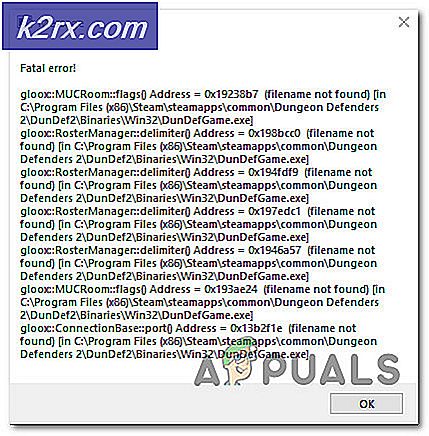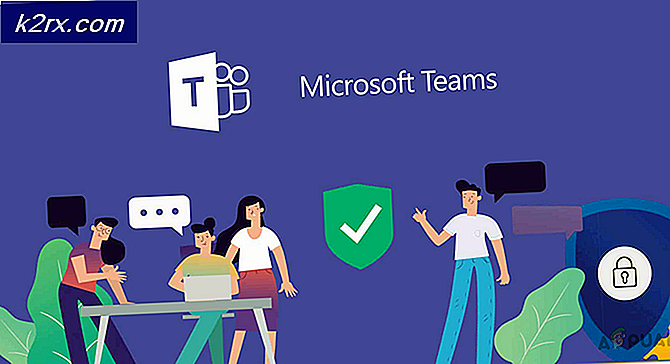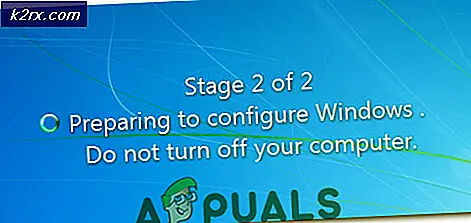Hoe DirectX opnieuw te installeren op een Windows-computer
Microsoft DirectX is een pakket programmeerinterfaces waarmee software kan communiceren met de hardware van een computer. DirectX is ontworpen om te worden gebruikt voor multimedia-doeleinden - of het nu om audio of video gaat, of het nu gaat om het weergeven van video en audio voor een game of om het weergeven van video en audio voor een videobestand. Het doel van DirectX is om Microsoft-platforms, zoals het Windows-besturingssysteem, soepel en effectief te laten communiceren met de grafische en audio-hardware van een computer om de gebruiker de best mogelijke multimedia-ervaring te bieden. DirectX is een constante geweest in alle verschillende vormen die het Windows-besturingssysteem heeft aangenomen, waarbij verschillende, nieuwere versies van DirectX worden gebundeld met nieuwere versies van Windows.
Zoals het geval is met alle andere Windows-componenten, kunnen dingen spontaan slecht gaan met DirectX, en wanneer ze dat doen, staat de gebruiker voor een groot aantal verschillende multimediaproblemen op zijn computer. Van het zijn uitgesloten van hun favoriete spellen tot het niet kunnen afspelen van video of zelfs audiobestanden, er is veel dat je moet verliezen als DirectX stopt met werken zoals het hoort. In het geval dat DirectX breekt, is er veel dat u kunt doen om het te proberen - eerst en vooral moet u een SFC-scan uitvoeren als DirectX-bestanden worden geclassificeerd als systeembestanden en een SFC-scan is ontworpen om te scannen en op te lossen problemen met systeembestanden op een Windows-computer.
Als een SFC-scan het probleem echter niet oplost, wordt het opnieuw installeren van DirectX de aanbevolen actie voor u. Bij elke versie van Windows is DirectX echter geïntegreerd in het besturingssysteem en maakt het deel uit, dus het is eenvoudig om het volledig te de-installeren en vervolgens opnieuw te installeren. Er zijn echter andere manieren om de klus te klaren. Als u DirectX opnieuw wilt installeren op een Windows-computer, zijn dit de twee beste manieren om dit te doen:
Methode 1: Repareer de installatie van DirectX met behulp van de DirectX Runtime Web Installer voor eindgebruikers
Op alle versies van Windows die momenteel worden ondersteund door Microsoft, wordt DirectX geïnstalleerd via Windows Update en updates voor DirectX worden ook via Windows Update verzonden. Er bestaat echter een herdistribueerbaar installatiepakket voor DirectX dat Windows in 2010 uitbracht. Deze herdistributie kan worden gebruikt om DirectX te repareren - waarbij alle DirectX-bestanden op een Windows-computer met nieuwe worden overschreven, waarbij beschadigde of beschadigde bestanden worden verwijderd. wat de ambitie is van een herinstallatie. Om DirectX te repareren op een Windows-computer met het DirectX Runtime Web-installatieprogramma voor eindgebruikers, moet u:
- Ga hierheen, klik op Downloaden en volg de aanwijzingen op het scherm om het DirectX End-User Runtime Web Installer te downloaden.
- Nadat het DirectX eindgebruiker Runtime Web-installatieprogramma is gedownload, navigeert u naar de locatie waar u het hebt opgeslagen en voert u het uit.
- Volg de instructies op het scherm en het gedownloade installatieprogramma pakt alle bestanden van de DirectX eindgebruikers Runtime Web Installer uit en plaatst deze in een map naar keuze.
- Navigeer naar de map waarin het gedownloade installatieprogramma de DirectX End-User Runtime Web Installer- bestanden uitpakte, zoek een bestand met de naam DXSETP.exe en dubbelklik erop om het uit te voeren.
- Volg de instructies en aanwijzingen op het scherm om de wizard te doorlopen, aan het eind waarvan de DirectX op uw computer met succes wordt hersteld / opnieuw geïnstalleerd.
Zodra de reparatie-installatie is voltooid en afgestoft, kunt u de map met de bestanden van de DirectX eindgebruikers Runtime Web Installer verwijderen die zijn gemaakt door het installatieprogramma dat u van de website van Microsoft hebt gedownload.
PRO TIP: Als het probleem zich voordoet met uw computer of een laptop / notebook, kunt u proberen de Reimage Plus-software te gebruiken die de opslagplaatsen kan scannen en corrupte en ontbrekende bestanden kan vervangen. Dit werkt in de meeste gevallen, waar het probleem is ontstaan door een systeembeschadiging. U kunt Reimage Plus downloaden door hier te klikkenMethode 2: De versie van DirectX die u heeft, terugdraaien en vervolgens bijwerken
Een andere manier waarop u in feite alles kunt bereiken wat u doet wanneer u iets verwijdert en vervolgens opnieuw installeert, in de context van DirectX op een Windows-computer, is om de versie van DirectX terug te zetten naar een oudere versie en deze vervolgens bij te werken naar de nieuwste versie versie. Om dit te doen, moet u:
- Druk op de Windows-logotoets + R om een dialoogvenster Uitvoeren te openen.
- Typ regedit in het dialoogvenster Uitvoeren en druk op Enter om de Register-editor te starten.
- Blader in het linkerdeelvenster van de Register-editor naar de volgende map:
HKEY_LOCAL_MACHINE > SOFTWARE > Microsoft - Klik in het linkerdeelvenster van de Register-editor op de DirectX -subsleutel onder de Microsoft- sleutel om de inhoud ervan weer te geven in het rechterdeelvenster.
- Zoek in het rechterdeelvenster van de Register-editor een registerwaarde met de naam Versie en dubbelklik erop om deze te wijzigen .
- Vervang 4.09.00.0904 in het veld Waardegegevens : met 4.08.00.0904 en klik op OK . Als u dit doet, wordt de versie van DirectX die u op uw computer gebruikt, teruggezet naar een oudere versie, of dat is tenminste wat Windows zal denken dat er is gebeurd.
Opmerking: de waarden die in deze stap worden beschreven, zijn exclusief voor Windows XP, Windows Vista en Windows 7. Deze methode kan ook worden gebruikt in nieuwere versies van Windows, maar de waarden zijn anders. Het enige wat u hoeft te doen, is eenvoudig de waarde voor elke versie van DirectX die u hebt de waarde van een oudere versie. - Sluit de Register-editor .
- Nu hoeft u alleen maar DirectX te installeren. Als u dit doet, zal Windows zien dat u blijkbaar een oudere versie van DirectX op uw computer hebt staan en Windows zal de nieuwste beschikbare versie voor uw computer installeren om de situatie te verhelpen. Dit kan worden gedaan door Windows Update uit te voeren of door de DirectX End-User Runtime Web Installer uit te voeren zoals beschreven in Methode 1 .
PRO TIP: Als het probleem zich voordoet met uw computer of een laptop / notebook, kunt u proberen de Reimage Plus-software te gebruiken die de opslagplaatsen kan scannen en corrupte en ontbrekende bestanden kan vervangen. Dit werkt in de meeste gevallen, waar het probleem is ontstaan door een systeembeschadiging. U kunt Reimage Plus downloaden door hier te klikken